|
Belföld [5658]
Belföldi, általam válogatott cikkek, írások.
|
|
Bulvár | Celeb [149]
Érdekesebb bulvár hírek.
|
|
Bűnügy [409]
Bűnügyi hírek, információk
|
|
Csináld magad [1]
Barkácsolási ötletek
|
|
Extrém [320]
Extrém, megdöbbentő hírek.
|
|
Egészség | Életmód [758]
Egészséggel, életmóddal, kapcsolatos hírek, információk, tanácsok.
|
|
Érdekes | Különleges | Rejtélyes [982]
Érdekes, különleges, rejtélyes esetek, ironikus, vicces, humoros hírek, információk. írások.
|
|
Európai Unió [211]
Hírek az Európai Unióból
|
|
Gasztro | Recept [4415]
Gasztronómiai hírek, információk, receptek.
|
|
Gazdaság [498]
A gazdasági élet hírei
|
|
Horgász [1313]
Horgászoknak szóló hírek, információk.
|
|
Játék, -pihenés, -szórakozás [160]
Ötletek, ajánlott oldalak, programok.
|
|
Jó tudni! [2449]
Fontos, hasznos információk, határidők, változások, tanácsok. Programok, rendezvények.
|
|
Kommentár | Reakció | Vélemény [1403]
Kritikus írások, vélemények, reakciók, a magyar politika és közélet cselekedeteire, visszásságaira.
|
|
Politika [742]
Politikai jellegű hírek információk
|
|
Receptek sonkapréshez [30]
Receptek, leírások házi húskészítmények (felvágott, sonka, disznósajt, stb.)sonkapréssel történő elkészítéséhez
|
|
Számítástechika | IT [4300]
Hírek, újdonságok, tippek, trükkök, ajánlások, stb.
|
|
Történelem | Kultúra [926]
Történelmi és kulturális vonatkozású hírek, információk.
|
|
Tudomány | Technika [3072]
Újdonságok, felfedezések, új kutatási eredmények, érdekességek.
|
|
Választások [410]
Országgyűlési, önkormányzati és EU választások előkészületeivel, lebonyolításával összefüggő hírek, információk.
|
|
Világ [3446]
Nemzetközi, általam válogatott cikkek, írások.
|
|
Weboldalam hírei [62]
Tájékoztatás a honlapon történt változásokról.
|
- 000 December
- 2012 Augusztus
- 2012 Szeptember
- 2012 Október
- 2012 November
- 2012 December
- 2013 Január
- 2013 Február
- 2013 Március
- 2013 Április
- 2013 Május
- 2013 Június
- 2013 Július
- 2013 Augusztus
- 2013 Szeptember
- 2013 Október
- 2013 November
- 2013 December
- 2014 Január
- 2014 Február
- 2014 Március
- 2014 Április
- 2014 Május
- 2014 Június
- 2014 Július
- 2014 Augusztus
- 2014 Szeptember
- 2014 Október
- 2014 November
- 2014 December
- 2015 Január
- 2015 Február
- 2015 Március
- 2015 Április
- 2015 Május
- 2015 Június
- 2015 Július
- 2015 Augusztus
- 2015 Szeptember
- 2015 Október
- 2015 November
- 2015 December
- 2016 Január
- 2016 Február
- 2016 Március
- 2016 Április
- 2016 Május
- 2016 Június
- 2016 Július
- 2016 Augusztus
- 2016 Szeptember
- 2016 Október
- 2016 November
- 2016 December
- 2017 Január
- 2017 Február
- 2017 Március
- 2017 Április
- 2017 Május
- 2017 Június
- 2017 Július
- 2017 Augusztus
- 2017 Szeptember
- 2017 Október
- 2017 November
- 2017 December
- 2018 Január
- 2018 Február
- 2018 Március
- 2018 Április
- 2018 Május
- 2018 Június
- 2018 Július
- 2018 Augusztus
- 2018 Szeptember
- 2018 Október
- 2018 November
- 2018 December
- 2019 Január
- 2019 Február
- 2019 Március
- 2019 Április
- 2019 Május
- 2019 Június
- 2019 Július
- 2019 Augusztus
- 2019 Szeptember
- 2019 Október
- 2019 November
- 2019 December
- 2020 Január
- 2020 Február
- 2020 Március
- 2020 Április
- 2020 Május
- 2020 Június
- 2020 Július
- 2020 Augusztus
- 2020 Szeptember
- 2020 Október
- 2020 November
- 2020 December
- 2021 Január
- 2021 Február
- 2021 Március
- 2021 Április
- 2021 Május
- 2021 Június
- 2021 Július
- 2021 Augusztus
- 2021 Szeptember
- 2021 Október
- 2021 November
- 2021 December
- 2022 Január
- 2022 Február
- 2022 Március
- 2022 Április
- 2022 Május
- 2022 Június
- 2022 Július
- 2022 Augusztus
- 2022 Szeptember
- 2022 Október
- 2022 November
- 2022 December
- 2023 Január
- 2023 Február
- 2023 Március
- 2023 Április
- 2023 Május
- 2023 Június
- 2023 Július
- 2023 Augusztus
- 2023 Szeptember
- 2023 Október
- 2023 November
- 2023 December
- 2024 Január
- 2024 Február
- 2024 Március
- 2024 Április
- 2024 Május
- 2024 Június
- 2024 Július
- 2024 Augusztus
- 2024 Szeptember
- 2024 Október
- 2024 November
- 2024 December
- 2025 Január
- 2025 Február
- 2025 Március
- 2025 Április
- 2025 Május
- 2025 Június
- 2025 Július
- 2025 Augusztus
- 2025 Szeptember
- 2025 Október
- 2025 November
- 2025 December
- 2026 Január
06:16:26 Így titkosítsd a felhőbe feltöltött fájlokat | |
Forrás: PCWorld | Harangi László | 2015.05.28. Megmutatjuk hogyan tárolható valami biztonságosabban a felhőben.Mit ér egy biztonságos jelszó, ha a hackerek valahonnan ellopnak egy adatbázist, és a miénk is közte van? Sajnos az effajta veszélyektől sem a Dropbox, sem a riválisai nem mentesek. A legtöbb hasonló szolgáltatás ráadásul eleve nem feldarabolva és titkosítva tárolja a fájljainkat – vagy ha a SpiderOakhoz hasonlóan így is tesz valamelyik, akkor az általában drágább. Éppen emiatt a dokumentumok védelme és a felhős tárhelyünk tartalma terén talán soha nem lehet túlzásokba esni, ha a biztonságról van szó. Ezt a védelmet lehet kicsit felturbózni egy olyan alkalmazással, amely például a Windows operációs rendszer alatt képes a fájlok titkosítására, illetve ezek feltöltésére és/vagy automatikus szinkronizálására a felhőbe. Az ilyenek használatával már nem kell aggódni, hogy vajon ki akar belekukkantani a felhőnkbe – még ha sikerül is bárkinek feltörnie a fiókunkat, a megfelelő kulcs nélkül nem lát semmit a titkosított anyagokból. Ezt a jelszót pedig természetesen csak mi ismerjük. A lenti útmutatónkban a BoxCryptor nevű segédprogramot vettük alapul, ami a PC-n egy virtuális meghajtót hoz létre. Az ebbe belehúzott egyedi fájlokat külön-külön, AES-256 és RSA algoritmusokkal titkosítja helyileg az alkalmazás, majd automatikusan szinkronizálja a beállított felhős tárhelyünkre (többek között a Dropbox, a Google Drive, a OneDrive és a SugarSync szolgáltatásokat is támogatja). Természetesen nem ez az egyetlen lehetőség, remek alternatíva például a Cloudfogger, a Viivo vagy a Dropboxhoz a Secryptor.
Töltsük le a BoxCryptor nevű alkalmazást, és telepítsük fel a gépünkre. Az installálás során fel kell rakni az EldoS Corporation eszközszoftverét is, ez hozza majd létre a virtuális meghajtót. A felugró ablakban lehet engedélyezni.
A program elindítása után regisztrálni kell egy fiókot vagy kiválasztani egy helyit. Ez utóbbinál az adatok csak helyileg tárolhatóak, így a regisztrálás ajánlott. A jelszót jól jegyezzük meg, helyreállításra ennek elvesztésekor nincs lehetőség.
A bejelentkezést követően az Intézőben megjelenik a virtuális meghajtó. A tálca értesítési területén lévő ikon jobbgombos menüjében, a beállítások alatt lehet megadni felhőnk szinkronizált mappájának helyét, és ugyanitt cserélhetünk meghajtóbetűjelet.
Lépjünk a virtuális meghajtóba, majd azon belül a felhős mappánkba. A titkosítani kívánt fájlokon nyomjunk jobb egérgombot, és válasszuk a [Boxcryptor], [Encrypt] lehetőséget. A felhőben lévő fájlok rövid időn belül titkosítva lesznek.
Ti milyen felhőket használtok?
| |
|
| |